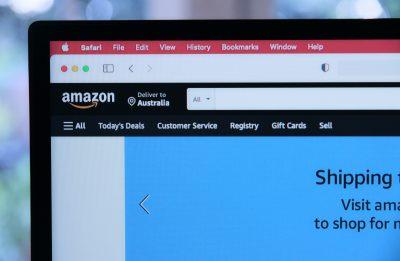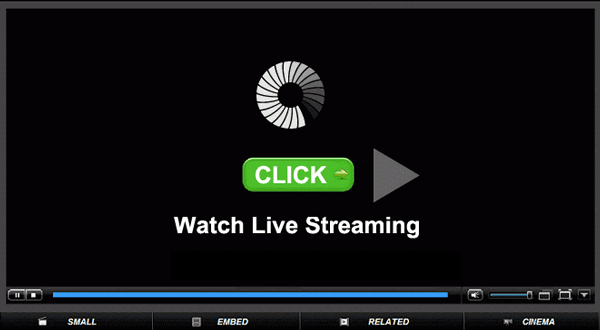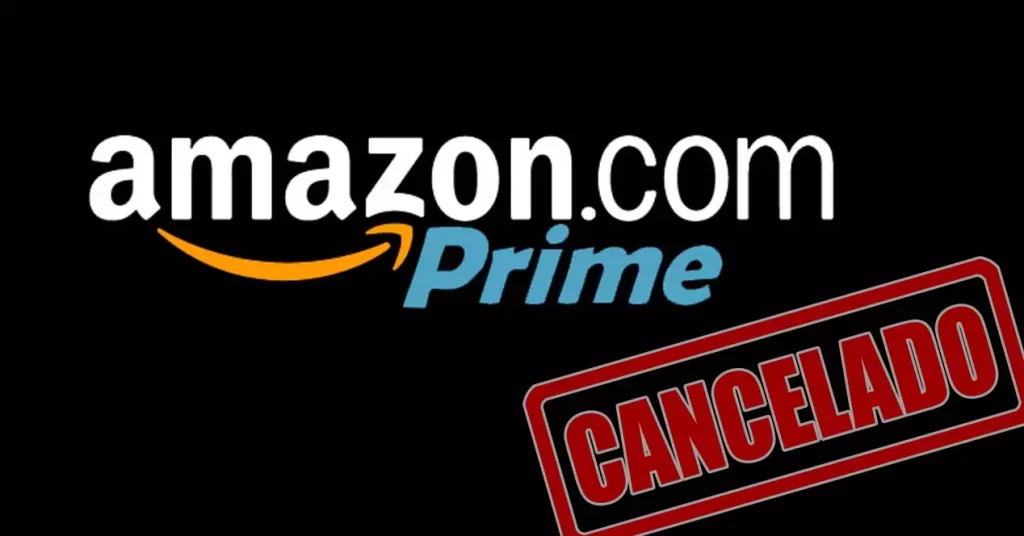
El hecho de que cada vez sean más las personas que acuden a Amazon para realizar compras online, hace que cada día sean también muchos los interesados en suscribirse al servicio Amazon Prime. Recordemos que se trata de un servicio que nos ofrece numerosas ventajas, no obstante, puede que después de darnos de alta, nos demos cuenta que no nos compensa pagar por el servicio o que simplemente nos queramos dar de baja pasado un tiempo. Estos son los pasos a seguir para cancelar la suscripción a Amazon Prime.
La principal ventaja de cancelar tu suscripción a Amazon Prime es que dejarás de pagar una cantidad mensual o anual, aunque ronde los 30 euros al año. Pero son muchas las desventajas de dejar de ser Prime, de cancelar la suscripción del servicio y que explicaremos a continuación. También repasamos qué debes tener en cuenta a la hora de tramitar la baja, si hay o no permanencia en el servicio o cómo volver a darnos de alta en caso de que nos hayamos arrepentido.
Motivos por los que cancelar tu suscripción
Debemos tener en cuenta que hay dos tipos de suscripción a Amazon o dos planes (más allá de planes específicos para estudiantes o planes para empresa). Hay un plan anual de 36 euros al año que solo tienes que pagar una vez cada doce meses y que no puedes cancelar hasta que se renueve. Es decir, si lo contrataste en el mes de octubre no podrás darlo de baja hasta octubre del año siguiente. O podrás darlo de baja pero ya habrás pagado. Por otro lado, si apuestas por el plan mensual de 3,99 euros al mes sí podrás darlo de baja cuando quieras sin necesidad de esperar.
El único motivo por el que recomendamos dar de baja tu suscripción a Amazon Prime es si no usas los servicios. Puede que pienses que no merece la pena pagar por tener envíos gratis o rápidos o por servicios como Amazon Fresh que nos envían la compra en una hora. Pero también hay otras ventajas para todos los usuarios de estos planes como puede ser Amazon Prime Video con cada vez más series originales y recomendables, con películas nominadas a los Oscar. O servicios como Amazon Prime Music o Prime Reading que nos permiten acceso a música y libros de forma gratuita «incluida» en Amazon Prime. ¿Por qué darse de baja entonces? Porque ninguno de estos servicios te compense. O bien porque te has mudado con tu familia, tu pareja o con un amigo que ya tiene Amazon Prime y habéis decidido compartir la cuenta sin necesidad de tener que pagar por separado cada suscripción. En ese caso, tendría sentido tu baja.
Otro motivo por el que darnos de baja en nuestro plan Prime es para apostar por algunos de los planes de empresa que ofrece Amazon y que tiene otras ventajas propias como usuarios creados a través del administrador de la empresa, por ejemplo. Eso sí, te recomendamos que revises los beneficios en uno y otro plan ya que puede ser muy útil para empresarios o autónomos, pero dejarías de tener disponible algunas ventajas generales como Prime Video, por ejemplo. En este caso, debes dar de baja tu cuenta si quieres tener una de empresa porque un email no puede estar vinculado a dos cuentas de forma simultánea.
Desventajas de dejar de ser Prime
Aunque es posible que ya lo tengas decidido, es importante valorar antes de nada si por un precio de 36 euros al año, que es coste de la cuota del servicio, queremos perder todas las ventajas que nos ofrece el servicio. No obstante, aunque estemos seguros, debemos saber que una vez cancelamos la suscripción al servicio, dejaremos de poder disfrutar de sus ventajas:
- Envío en 24 horas en millones de productos.
- Envío en 2 o 3 días en mucho otros productos.
- Entrega gratis en 2 horas en ciertas ciudades
- Amazon Fresh con entrega en una hora
- Acceder a Ofertas Flash antes que nadie.
- Acceso a un amplio catálogo de series y películas de Amazon Prime Video.
- Acceso al servicio Prime Music.
- Acceso al servicio Prime Reading.
- Espacio disponible para almacenar fotos con Amazon Photos.
- Acceso a muchos productos en preventa o el mismo día de su lanzamiento.
- Una suscripción gratuita al mes en Twitch
- Otras ventajas a través de Twitch Prime en la plataforma de streaming
- Descuentos en Amazon Pantry.
Conoce tus beneficios Prime utilizados
Una buena forma de saber si te compensa tener contratado el servicio o es mejor renovarlo es estimando el uso que vas a darle a tu suscripción. Si lo único que vas a hacer es un pedido al mes, quizá no te compense demasiado suscribirte por un envío gratuito rápido, teniendo en cuenta que no necesitas los más. Si vas a hacer un pedido cada año o cada varios meses, no te va a compensar tenerlo, en ese caso puedes aprovechar la prueba gratuita y después darte de baja como te indicamos para ahorrar con ello y probar el servicio. Sin embargo, un consumo más allá de esto puede ser interesante para ti.
Desde la web de Amazon Prime, donde gestionas el servicio, podrás ver el uso de tus beneficios Prime. Podrás ver lo que has hecho en los últimos 30 días y en los últimos 12 meses. La información no incluye pedidos que hagas que no son Prime ni de Amazon Fresh, así como la compra o alquiler de canales en Prime Video ni los podcasts y canciones de Amazon Music Unlimited. Así, será mucho más fácil ver a primera vista los beneficios que estás obteniendo con tu suscripción y por los que no estás pagando nada más que esta.

Verás los pedidos enviados sin coste, películas y series vistas, canciones escuchadas y más. Te aparecerá la información sobre cada uno de los servicios que has aprovechado en el período establecido.
Si quieres puedes hacer tus propios cálculos, como el precio por envío que tendrías que asumir en cada pedido y los que has hecho, comparando con tu suscripción anual o mensual. Puedes establecer el período indicado con tu suscripción, por si contratas mensualmente conocer si te ha compensado el consumo del mes anterior.
Una vez que hayas estudiado este aspecto, es importante que tomes la mejor decisión para ti teniendo en cuenta no solo lo económico sino otros aspectos, como los envíos más rápidos, entre otras ventajas de Prime. Es bueno que intentes conocer los beneficios a los que puedes acceder para aprovechar todavía mucho más tu suscripción. Pero si no necesitas nada o no te compensa, será el momento de darte de baja.
Dar de baja tu suscripción a Amazon Prime
Si tienes uno u otro plan de los explicados en párrafos anteriores y eres de los que no usas estos servicios y finalmente compras menos de lo que pensabas en la famosa plataforma de compras online y has decidido darte de baja, a continuación, te mostramos los pasos que debes seguir. Tanto si estamos suscritos al servicio de pago de Amazon como si estamos simplemente disfrutando del periodo de prueba que nos ofrece el servicio, estos son los pasos a seguir para cancelar o darse de baja en Amazon Prime:
- Abrimos el navegador y nos dirigimos a la página de configuración de nuestra suscripción de Amazon
- Para acceder, nos solicitará que iniciemos sesión en nuestra cuenta de la plataforma
- Inicia sesión con tu correo electrónico y contraseña
- Confirma con el código que recibirás por SMS si has activado la verificación en dos pasos
- Entrarás a tu cuenta donde podremos revisar todos los detalles
- Comprobamos la fecha de renovación. La encontraremos en el lateral izquierdo de la página.
En la parte superior de la página web veremos tres datos fundamentales:
- Qué plan de Amazon Prime tenemos (anual o mensual)
- Cuando es la fecha exacta de renovación o de pago
- Gestiona (puedes actualizar, cancelar la suscripción…)

- En el caso de que estemos disfrutando del periodo de prueba gratis
- Hacemos clic en No actualizar y a continuación en Desactivar la actualización automática.
- Si estamos dentro de nuestro ciclo de suscripción: Nos desplazamos hacia abajo para pulsar sobre la opción Finalizar mi suscripción y ventajas (dentro de la sección Gestionar Suscripción). También podemos acceder directamente desde este enlace a la cancelación de Amazon Prime.
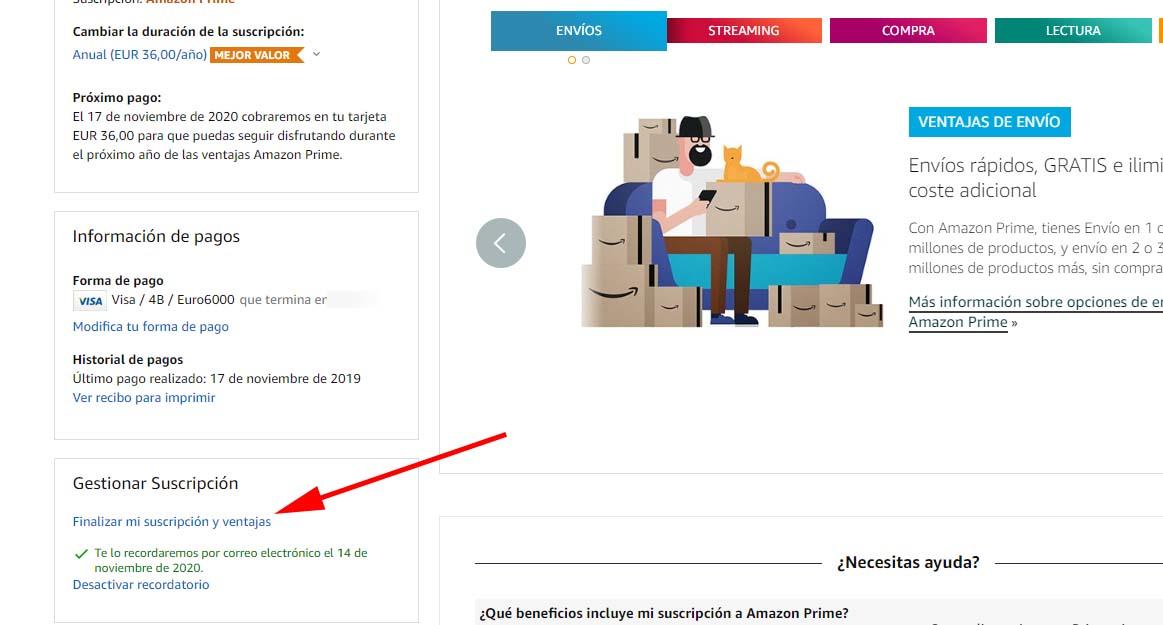
Si no nos hemos beneficiado de las ventajas de Prime desde que nos cobraron el periodo de suscripción actual, entonces recibiremos el reembolso íntegro de la cuota de suscripción y recibiremos un mensaje de correo con los detalles del reembolso. En el caso de estar disfrutando del periodo de pruebas gratis, la suscripción será cancelada de forma automática y no se nos cobrará nada por ello. Además, si en algún momento cambiamos de opinión podremos hacer clic en la opción Actualizar automáticamente para continuar suscrito después de los 30 días de prueba.
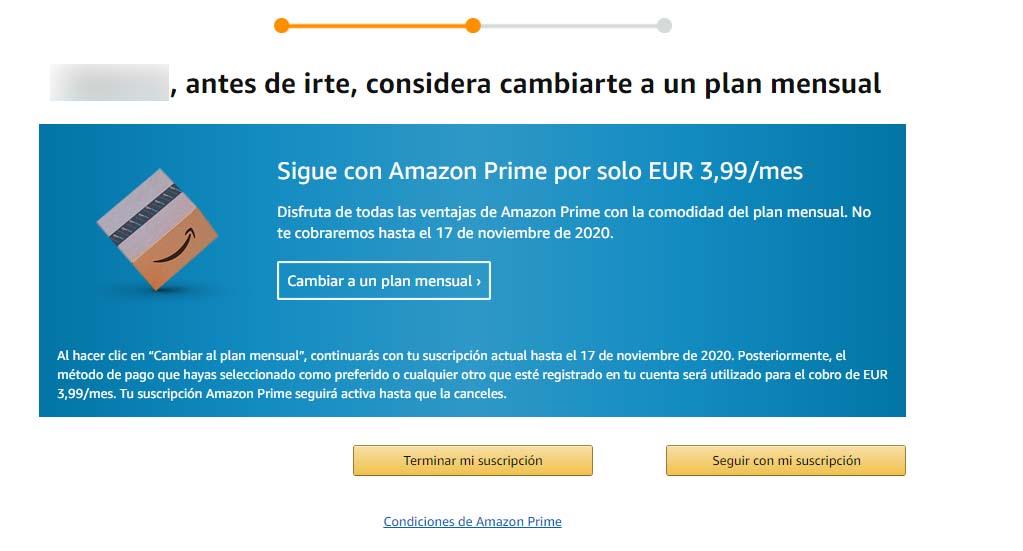
Si solicitamos la opción Finalizar mi suscripción y ventajas, antes de que nuestra petición sea firme, el propio Amazon tratará de convencernos para que no lo hagamos y nos ofrecerá la posibilidad de realizar una suscripción mensual. En esa pantalla, podremos hacer un cambio y que nuestro plan sea mensual con un coste de 3,99 euros al mes o bien solicitar la baja definitiva.
Hay que tener en cuenta que el proceso de cancelación de nuestra suscripción a Amazon Prime puede tardar alrededor de dos días laborables para que sea efectiva. Si por algún motivo tenemos problemas para cancelar nuestra suscripción o tenemos alguna duda al respecto, estas son todas las principales formas de contactar con Amazon.
Por teléfono
Hace algún tiempo, Amazon disponía de un número de atención al cliente al que podíamos llamar si teníamos alguna duda sobre nuestra suscripción a Prime o sobre cualquier problema que tuviéramos con algún pedido. Desgraciadamente, este número de teléfono ya no está disponible, pero, aun así, podemos contactar con ellos por teléfono. El proceso a seguir es el siguiente:
- Accedemos a esta página de ayuda de Amazon
- Pulsamos en «contacta con nosotros»
- Dentro de la siguiente página deberemos seleccionar Otros
- Nos desplazamos a la parte inferior de la pantalla y en la sección de «Cuéntanos más» nos aparecerá la opción de Prime
- En el nuevo desplegable elegimos «cancelar suscripción a Amazon Prime»
- En la parte de abajo nos aparecerá un botón que indica «Teléfono». Lo pulsamos
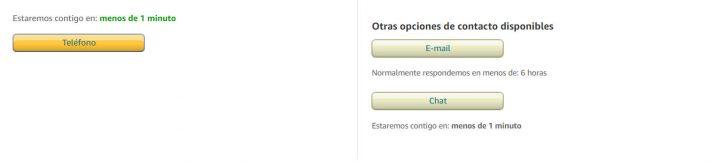
De esta manera, un operador de Amazon se pondrá en contacto con nosotros y nos ayudará a resolver cualquier incidencia que tengamos con el servicio. La compañía asegura que las llamadas son internacionales, pero el operador que nos llame hablará en español.
Por correo electrónico o por chat
Si no queremos recibir una llamada telefónica, o simplemente estamos en una situación donde no podemos hablar por teléfono, tenemos disponible la posibilidad de contactar por correo electrónico o por chat. La forma de acceder a ambos métodos es exactamente igual que la anterior, y deberemos elegir una de las dos al lado de donde debemos pulsar en «Teléfono».
Si optamos por contactar con Amazon a través del correo electrónico debes saber que el plazo para responder es de varias horas, aunque también lo puedes hacer mandando directamente un correo a clientes@amazon.es. Te recomendamos que acudas al chat, que generalmente no suele demorar más de unos minutos.
Por redes sociales
En los últimos años, las principales compañías han apostado por tener un canal en las redes sociales para resolver dudas o problemas que puedan tener los usuarios. Normalmente, solemos recomendar acudir a las vías principales en primer lugar, pero lo cierto es que se trata de un canal que funciona muy bien.
Ya sea por Twitter o por Facebook, bastará con acceder a la red social en cuestión con nuestra cuenta y mandarles un mensaje. En muy poco tiempo, se pondrán en contacto con nosotros y nos pedirán nuestros datos personales para poder ayudarnos de la mejor forma posible.
Desactivar la renovación automática de Amazon Prime
La suscripción está configurada para que se renueve automáticamente en el momento que finalice el período de prueba gratis, sin embargo, podemos desactivar esta renovación automática desde la configuración de nuestra cuenta. Para ello:
- Abrimos el navegador y nos dirigimos a la página de configuración del servicio.
- Para acceder, nos solicitará que iniciemos sesión en nuestra cuenta de la plataforma.
- Si todavía nos encontramos en el periodo de prueba gratis, hacemos clic en Terminar mis ventajas y después en Terminar mi suscripción. Por último, pulsamos en Cancelar y renunciar a mis beneficios.
- Si por el contrario el periodo de prueba gratis ha finalizado, entonces tenemos que hacer clic en Terminar mis ventajas. A continuación, para confirmar que queremos anular tu suscripción, haz clic en Terminar mi suscripción. En la siguiente pantalla, seleccionamos Finalizar y renunciar a mis beneficios a partir de tu próxima fecha de renovación.
Es importante saber que, aunque desactivemos la renovación automática podemos seguir disfrutando de las ventajas del servicio hasta dicha fecha de renovación. También podemos elegir recibir un e-mail recordatorio 3 días antes de la fecha de renovación. Para ello accedemos a Gestionar mi suscripción de Amazon Prime y una vez ahí, hacemos clic en Recordar más tarde.
Haz que Amazon te recuerde el fin de la suscripción
Para que no se nos renueve la suscripción de forma automática, además de desactivar esta opción, también podemos activar un recordatorio. De esta manera, la propia plataforma nos enviará un recordatorio tres días antes de nuestra fecha de renovación. Para activar o desactivar este recordatorio, lo que tenemos que hacer es:
- Abrimos el navegador y nos dirigimos a la página de configuración de nuestra suscripción de Amazon Prime.
- Para acceder, nos solicitará que iniciemos sesión en nuestra cuenta de la plataforma.
- Nos desplazamos hacia abajo hasta la sección Gestionar Suscripción.
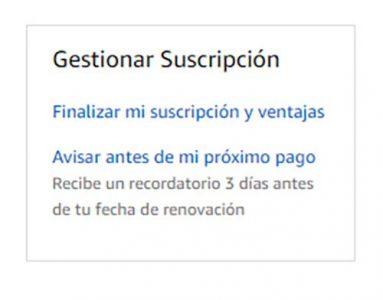
- Si el recordatorio está desactivado, Pulsamos sobre la opción Avisar antes de mi próximo pago.
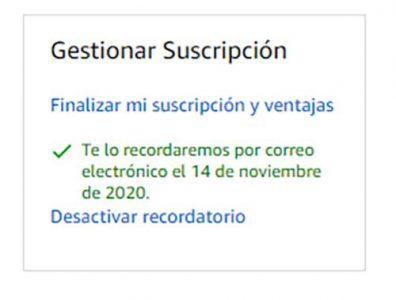
- Si estuviera activado y queremos desactivarlo, entonces hacemos clic sobre Desactivar recordatorio.
Qué ocurre al darse de baja
Como decíamos anteriormente, una vez que hayas cancelado Amazon Prime, podrás seguir beneficiándote de sus ventajas durante los días que ya hayas pagado. De hecho, Amazon te dirá los días que tienes disponibles hasta que tu suscripción finalmente se agote y deje de renovarse. Cuando la suscripción haya finalizado finalizarán todos los beneficios de Prime.
No obstante, al tener cierto margen, podrás aprovechar para hacer copias a los archivos que hayas subido a la nube, por ejemplo, o para ver aquellas series o películas que tengas pendientes. De igual forma, podrás utilizar esos días para hacer pedidos sin gastos de envío, ya que serán los últimos. Transcurrido este tiempo (tendrás que estar pendiente para que no se te pase la fecha) tus pedidos volverán a tener gastos de envío y, por supuesto, tampoco podrás disfrutar de las ofertas del Prime Day en caso de que te interese.
Solicitar el reembolso de la cuota de Amazon Prime
Como ya hemos indicado anteriormente, por defecto la cuota de nuestra suscripción al servicio Prime de Amazon se renueva de forma automática. Por lo tanto, si queremos cancelar el servicio, lo mejor es que desactivemos la renovación automática siguiendo los pasos indicados anteriormente. También tenemos en cuenta que tenemos un período de desistimiento de 14 días desde nuestra compra para reclamar la baja y que nos devuelvan el dinero.
Sin embargo, puede que de buenas a primeras veamos que después de la fecha de fin de nuestra suscripción, se nos ha cobrado la cuota correspondiente con Amazon Prime. Esto puede ser porque se nos haya olvidado cancelar la renovación automática, no tengamos configurado el servicio para que nos avise la plataforma de la próxima renovación o simplemente que pensábamos que la habíamos cancelado y no fue así. Aunque también podría ser un fallo administrativo por parte del gigante de las compras online y que nos haya pasado el cobro por error.
En cualquier caso, si nuestro objetivo era dar de baja el servicio, lo que tenemos que hacer es ponernos en contacto con Amazon y solicitar la cancelación definitiva y el reembolso de la cuota que nos han cobrado. Para ello, tenemos elegiremos la forma que queremos notificar del problema a la plataforma. Quizás la más rápida sea a través del chat online que ofrece Amazon o bien enviando un mensaje de correo electrónico a la compañía. En este último caso, lo normal es que en un plazo máximo de 12 horas obtengamos una respuesta por parte del servicio de atención al cliente. El reembolso puede tardar un máximo de 5 días desde que anulas la suscripción y lo solicitas.
Ahora bien, es importante saber que para solicitar y que nos realicen el reembolso de la cuota cobrada, es imprescindible que desde la renovación de la misma no hayamos realizado ningún pedido que contaba con las ventajas de Amazon Prime o hayamos hecho uso de algunos de los servicios a los que nos da acceso. En ese caso, tendremos que aguantar un ciclo más de facturación para poder cancelar la suscripción.
Eliminar el historial de Amazon para evitar la publicidad personalizada
Todos los productos por los que nos hemos interesado en Amazon son almacenados en nuestro historial de búsquedas o artículos visitados. Esto hace que posteriormente podamos volver a verlos rápidamente, pero también es aprovechado por Amazon para mostrarnos sugerencias de artículos en forma de publicidad mientras navegamos por Internet. A continuación, vamos a mostrar cómo eliminar el historial de Amazon para evitar que se nos muestre este tipo de publicidad personalizada.
Amazon es sin duda uno de los sitios más visitados por la gente cuando quieren comprar algo por Internet, y es que se trata de uno de los sitios de comercio electrónico más importante en todo el mundo. En Amazon podemos encontrar todo tipo de productos a muy buen precio, tanto si son productos vendidos directamente por Amazon como por otras tiendas online que ofrecen sus productos a través de Amazon. Por lo tanto, es uno de los sitios de obligada visita cuando vamos a comprar algo online y así poder comparar su precio con otros sitios.
Sin embargo, para muchos usuarios es muy incómodo que posteriormente se muestren anuncios de los artículos que ha visitado en Amazon mientras navegan por otros sitios web. Hay ciertas herramientas que permiten bloquear publicidad mientras navegamos, pero en esta ocasión, podemos ir directamente a Amazon y borrar nuestro historial si no queremos que se nos muestren sugerencias de los artículos que hemos visto o comprado en Amazon.
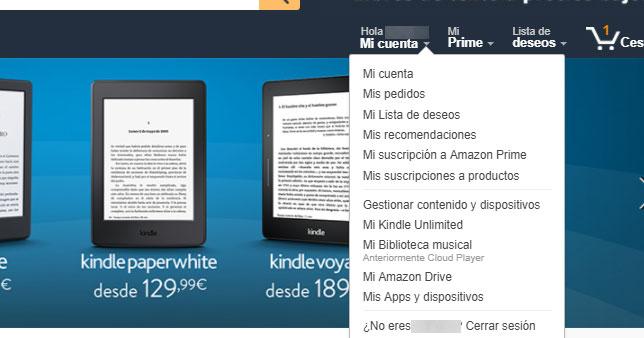
Para ello, lo primero que tenemos que hacer es abrir una ventana en el navegador con el sitio Amazon e identificarnos con nuestro usuario y contraseña. Una vez hecho esto, nos vamos a la parte superior derecha del sitio donde pone Mi cuenta y desplegamos las opciones pinchando sobre la pestaña que hay justo al lado. Entre todas ellas seleccionamos Mis recomendaciones y automáticamente se nos mostrará una página con los recomendados para nosotros.
En la parte superior, justo debajo de la cabecera principal del sitio Amazon, encontraremos una serie de opciones de menú donde aparece Mi historial de navegación. Al hacer clic sobre esta opción se nos mostrará una página con todos los productos de Amazon vistos recientemente. Artículos sobre los que posteriormente vamos a ver anuncios con sugerencias en otros sitios mientras navegamos por Internet.
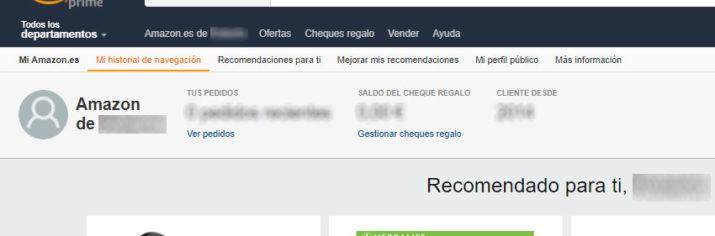
Desde esta misma página, veremos cómo junto a cada uno de los artículos que hemos visto recientemente en Amazon, nos aparecen dos botones, uno para ver más artículos como ese y otro botón de Eliminar. Si pulsamos sobre este último, entonces estaremos eliminando ese artículo de nuestro historial de Amazon. Esto lo podemos repetir con cualquiera de los productos que nos aparecen en el historial, pero si lo que queremos es eliminar el historial de Amazon todo de una vez, entonces tendremos que pulsar sobre la opción Gestión historial que aparece en la parte superior derecha del listado.
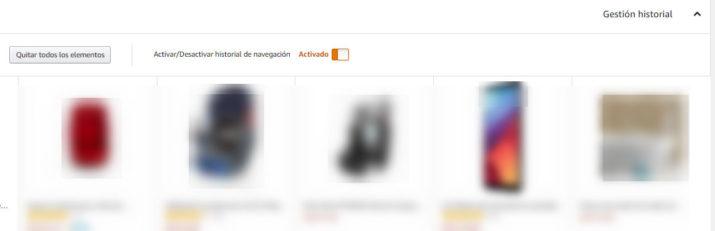
Nada más hacer clic sobre esta opción, nos aparecerán dos nuevas opciones, un botón para Quitar todos los elementos, que no hace otra cosa que eliminar nuestro historial de Amazon, y un interruptor que nos permite Activar o Desactivar el historial de navegación. De esta forma, podemos indicar a Amazon que no guarde los artículos vistos en el historial y de esta forma no tendremos que volver a eliminar el historial de Amazon.
Reactivar tu cuenta de Amazon Prime
Si por un casual quisieras regresar en un futuro y reabrir tu cuenta de Amazon Prime, solo tendrías que seguir unos sencillos pasos. En primer lugar, deberías acceder a la página web de Amazon Prime, donde en la pantalla principal aparecerá la opción «pruébalo».
Después, aparecerá en pantalla la opción «confirmar tus datos». En este apartado tendrás que modificar tus datos en caso de que hayan cambiado. Te solicitarán tu correo electrónico, un método de pago así como la dirección de facturación, entre otros detalles. Tras comprobar que tus datos estén bien tendrás que marcar la opción «suscríbete y paga. Esto te llevará a la pantalla principal de la plataforma, y en la esquina superior derecha podrás ver la opción de «cuentas y configuraciones».
Por último, solo deberás añadir tu usuario y contraseña para iniciar sesión como de costumbre. Al introducir los datos aparecerá un menú en el que se mostrará que, efectivamente, tu cuenta de Amazon Prime ha sido reactivada.